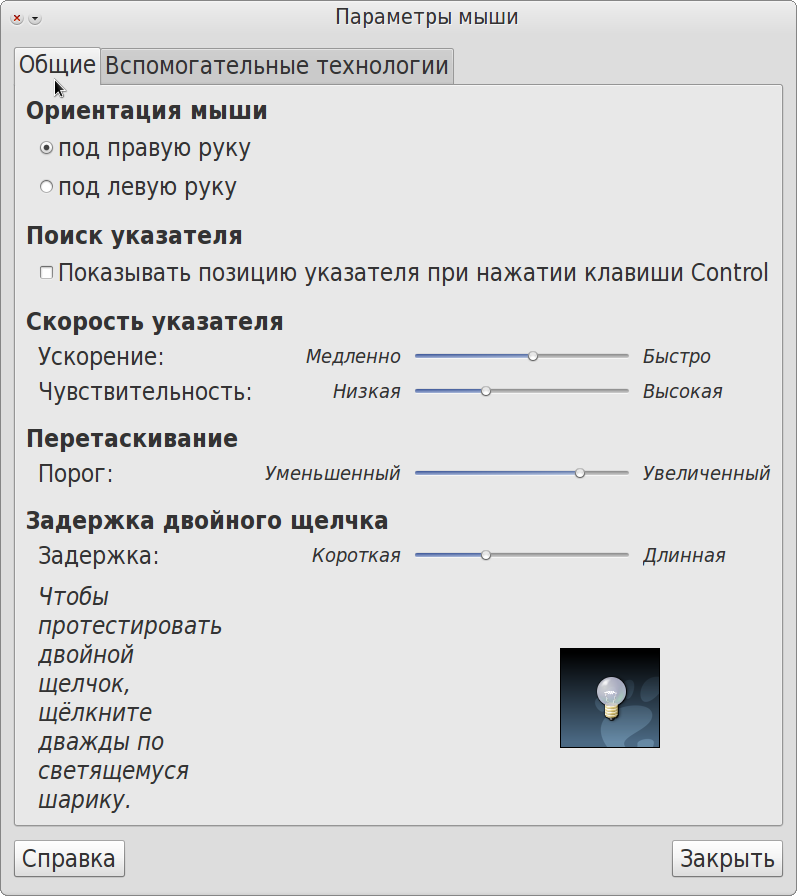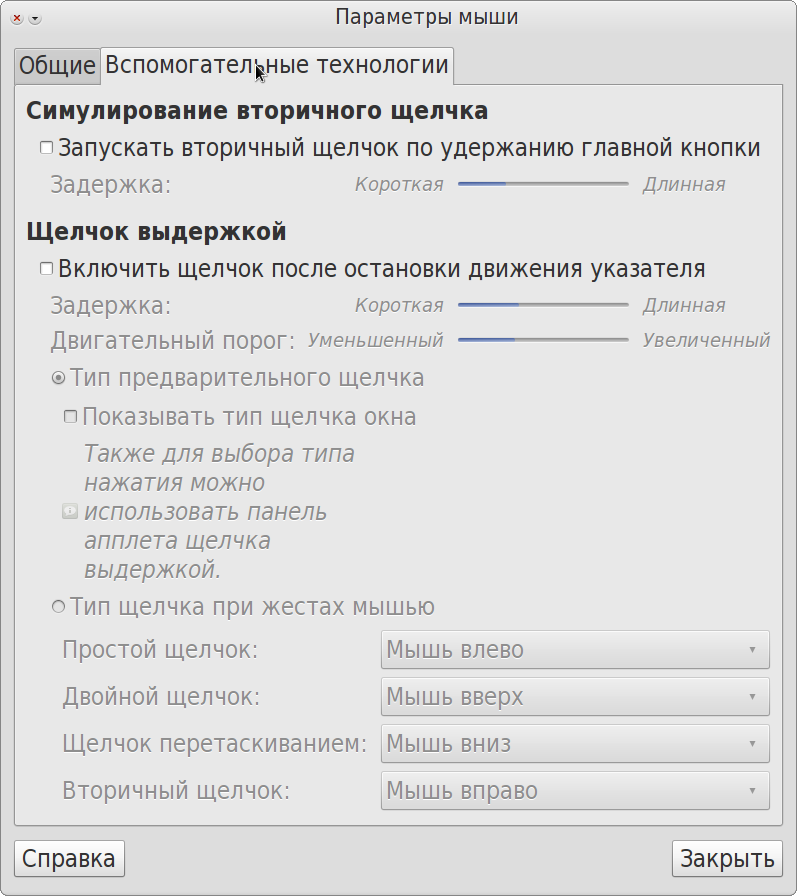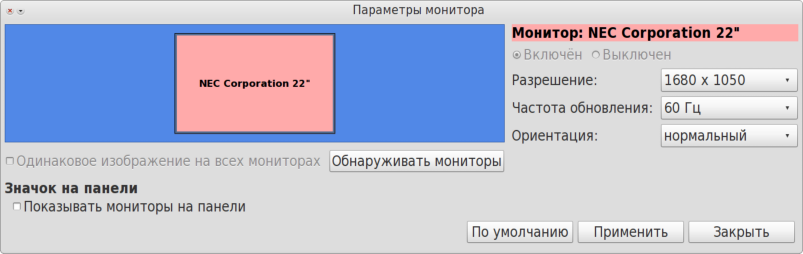Archive for the ‘FedoraBook’ Category.
Ноябрь 13, 2010, 21:06
В этом пункте настраиваются условия так называемого "поднятия" окон, а также их активизации. Для пользователей Windows это практически тождественные понятия -- щелчок мышью на окне или его заголовке и выводит его на первый план ("поднимает"), и переносит на него курсор мыши (активизирует). Continue reading ‘Окна’ »
. .
Ноябрь 13, 2010, 21:05
С этим пунктом всё тривиально: здесь можно задать свои личные данные_ Какие именно -- явствует из скриншота: Continue reading ‘Обо мне’ »
. .
Ноябрь 13, 2010, 21:04
В этом пункте главное -- это настройка мыши под правую или под левую руку. То есть он требуется главным образом для левшей -- под правую руку мышь настроена по умолчанию:
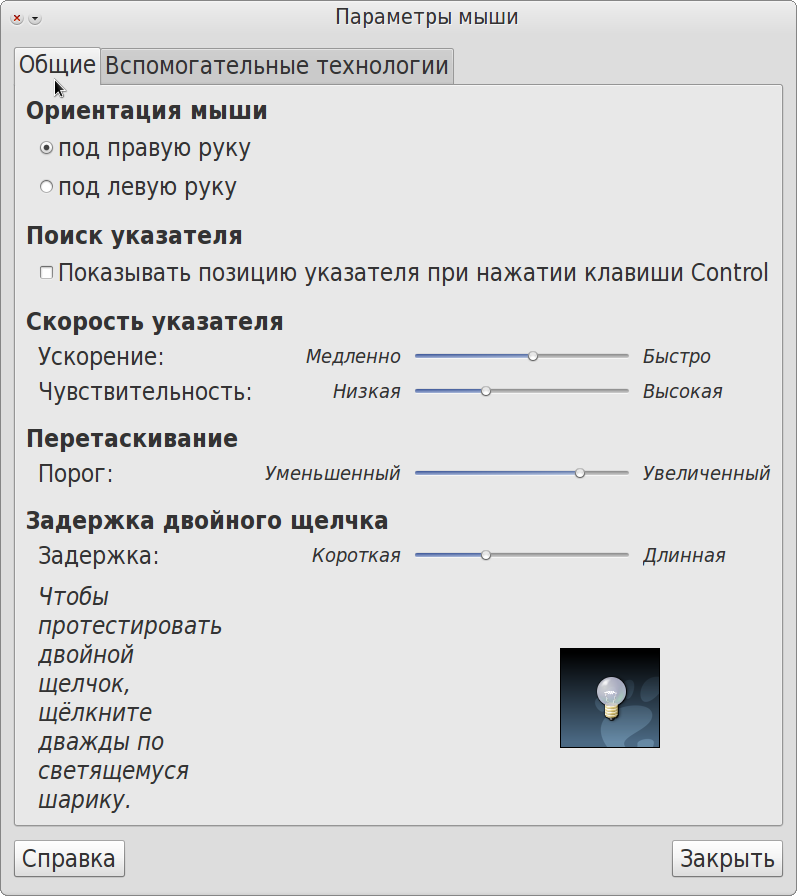
К остальным опциям вкладки Общие я никогда не обращался -- значения по умолчанию для меня удовлетворительны.
О вкладке Вспомогательные технологии мне, как обычно, сказать нечего:
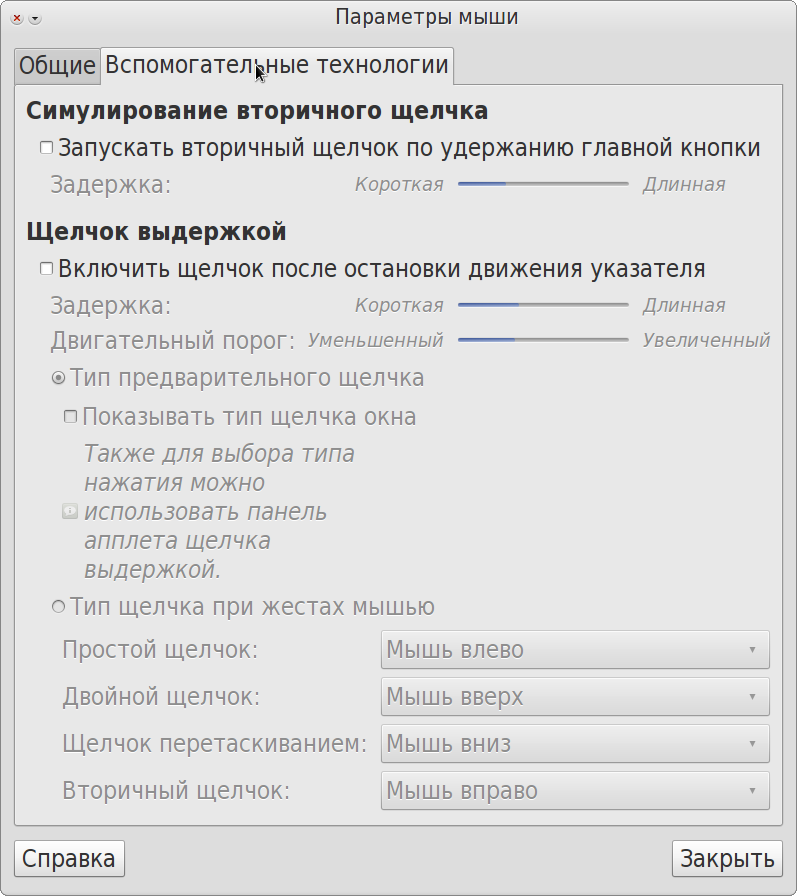
Интересующиеся темой разберутся сами, глядя на скриншот.
Главная
Содержание. .
Ноябрь 13, 2010, 21:03
К этому пункту пользователю придётся обращаться не часто -- как правило, разрешение экрана и частота развёртки определяются автоматически (и определяются правильно, тем более для LCD-мониторов), а понятие ориентации применимо только к моделям, предусматривающим поворот на 90 градусов:
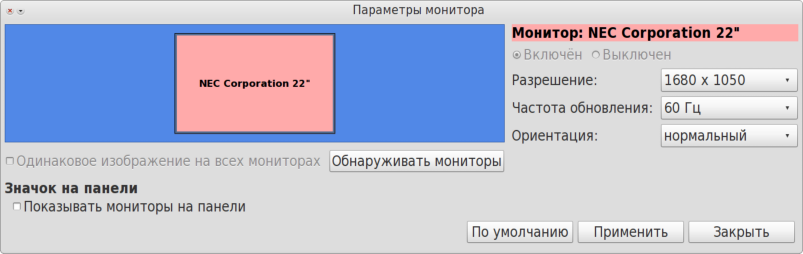
Актуален этот пункт только для счастливых владельцев двух мониторов -- но зато он для них жизненно необходим. Я ограничиваюсь одним монитором, так что мало что могу добавить к тому, что видно из скриншота.
Главная
Содержание. .
Ноябрь 13, 2010, 21:02
В этом пункте можно, во-первых, посмотреть, к каким действиям привязаны комбинации горячих клавиш по умолчанию, во-вторых, переопределить при желании уже существующие комбинации и, в т-третьих, задать их для "неохваченных" хоткеями деяний. Continue reading ‘Комбинации клавиш клавиатуры’ »
. .
Ноябрь 13, 2010, 21:02
В этом пункте настраиваются разнообразные параметры клавиатуры. Предназначенная для этого панель может быть вызвана не только из меню, но и щелчком правой кнопкой мыши на индикаторе раскладки клавиатуры, который в RFRemix 14-й версии встаривается в управляющую панель автоматически, при инсталляции системы. Continue reading ‘Клавиатура’ »
. .
Ноябрь 13, 2010, 21:01
Как нетрудно догадаться, в этом пункте осуществляется настройка звука. В это понятие включаются определение звуковых событий в ответ на действия пользователя, настройка звукового устройства, входа и выхода, а также отображение программ, имеющих дело со звуком, что и видно на вкладках скриншота: Continue reading ‘Звук’ »
. .
Ноябрь 13, 2010, 21:00
Здесь определяются приложения, автоматически запускаемые при старте системы. По умолчанию таковых изрядное количество. Некоторые из них жизненно необходимы любому пользователю, другие могут быть ему полезны, иные же -- представляются откровенно лишними. Continue reading ‘Запускаемые приложения’ »
. .
Ноябрь 13, 2010, 21:00
Вкладка Шрифты позволяет определить гарнитуру, шрифтоначертание и кегль для таких вещей, как Continue reading ‘Шрифты’ »
. .
Ноябрь 13, 2010, 21:00
Тема рабочего стола определяет общий вид окон -- их форму (прямоугольную или со скруглёнными углами), характер рамки, вид строки заголовка и управляющих элементов на ней, а также её цвет. В комплекте с дистрибутивом имеется несколько тем, по умолчанию используется, как нетрудно догадаться, тема Fedora. Continue reading ‘Тема’ »
. .
Ноябрь 13, 2010, 21:00
С этим делом всё просто. Можно ограничиться отсутствием фонового рисунка для рабочего стола -- в этом случае имеется возможность подходящий его цвет и градиентную заливку -- вертикальную или горизонтальную, либо обойтись сплошным "окрасом". Continue reading ‘Фон’ »
. .
Ноябрь 13, 2010, 21:00
Прообразы современных кресел появились ещё в Древнем Египте и Месопотамии. При археологических раскопках на территории Месопотамии был обнаружен штандарт войны и мира, на котором мозаикой выложена сцена пиршества шумеров (III тысячелетие до н. э.). На этой сценке знатные гости сидят на невысоких церемониальных креслах. Continue reading ‘История кресла’ »
. .
Ноябрь 13, 2010, 20:58
Этот пункт вполне тривиален, устанавливая в сущности лишь формат представления времени -- двенадцати- или двадцатичетырёхчасовой: Continue reading ‘Clock’ »
. .
Ноябрь 13, 2010, 20:50
Итак, обращаемся к главному меню, пункту Система, и выбираем пункт Параметры. После чего имеем удовольствие наблюдать примерно следующую картину: Continue reading ‘Настройки GNOME: обзор параметров’ »
. .
Ноябрь 13, 2010, 20:47
Большинство оконных менеджеров и интегрированных сред настраиваются "от и до" одним из двух способов: прямой правкой конфигурационных файлов либо специальными утилитами конфигурации с графическим интерфейсом. Первый более характерен для менеджеров окон, следующих пути True Unix GUI, второй -- для юзерофильных дестопов. Настройка же GNOME имеет свою специфику. Continue reading ‘GNOME: введение в пользовательские настройки’ »
. .
Ноябрь 13, 2010, 20:46
Ознакомившись с внешним видом GNOME и базовыми приёмами работы в нём, самое время заняться подгонкой среды под свои индивидуальные потребности. Задача эта многогранная, и распадается на две: настройки пользовательские и общесистемные. В настоящем разделе мы коснёмся только первых. Однако и эта подзадача решается двояким образом. Оба эти образа мы и рассмотрим последовательно. Continue reading ‘GNOME: пользовательские настройки’ »
. .
Ноябрь 7, 2010, 10:06
И, наконец, теперь уместно сказать о выходе из среды GNOME, а заодно и из системы тоже. С давних пор принято пугать пользователя тем, что если сделать это неправильно (кнопкой Power на корпусе или тумблером на блоке питания), то ему (точнее его системе) будет плохо. Continue reading ‘GNOME: завершение работы’ »
. .
Ноябрь 7, 2010, 09:50
Так или иначе, но с запуском приложений мы справились. И теперь перед нами встаёт следующая задача -- управление запущенными приложениями. Поскольку в оконной системе X каждое рассчитанное на неё приложение запускается в собственном окне, то задача эта сводится в первую очередь к управлению окнами. Continue reading ‘GNOME: управление окнами’ »
. .
Ноябрь 7, 2010, 09:45
Познакомившись с тем, как GNOME по умолчанию выглядит, неплохо бы поглядеть, что он умеет -- опять же как есть, по штатному расписанию. Чем в первом приближении мы займёмся на этой странице, а чуть пошире -- в следующем разделе. Continue reading ‘GNOME: запуск приложений’ »
. .
Ноябрь 7, 2010, 09:44
Как уже было сказано, по умолчанию в Fedora новосозданный при инсталляции пользователь входит в систему, авторизовавшись в графическом режиме. После чего оказывается в рабочей среде GNOME, которая выглядит примерно так же, как и при загрузке с LiveCD , где приведён вид десктопа для 14-й версии по умолчанию -- только кегль экранных шрифтов несколько увеличен, умолчальные я просто не вижу. Continue reading ‘GNOME: общий обзор интерфейса’ »
. .